电脑耳机一边响一边不响如何设置 电脑耳机一边响一边不响设置的方法
发布时间:2017-07-04 13:31:54 浏览数:
今天给大家带来电脑耳机一边响一边不响如何设置,电脑耳机一边响一边不响设置的方法,让您轻松解决问题。
有时候我们使用耳机的时候,可能会出现一边声音大,一边声音小的状况,其实有可能是设置没设置好,怎么办呢。下面是学习啦小编为大家整理的关于电脑耳机一边响一边不响的解决方法,希望对您有所帮助!
电脑耳机一边响一边不响的解决方法首先,如果是windows7系统,点击右下角小喇叭
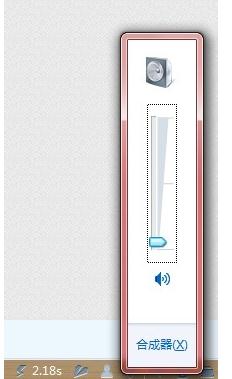
点击完小喇叭,在出现的窗口中,点击图中选中部分

在弹出的窗口中选择“级别”。
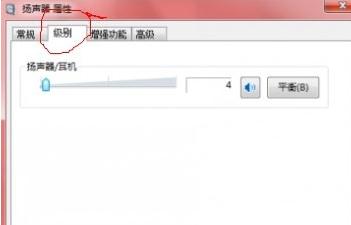
接下来,在出现的窗口中,选择“平衡”

在点击平衡后,便会出现一个可调节的小窗口,可以根据个人喜好舒适度,调节两边耳机的情况。
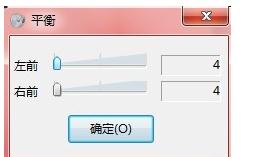
电脑耳机一边响一边不响相关文章:
1.耳机一边有声音一边没有怎么办
2.电脑一只耳机没声音的解决方法
3.电脑插耳机声音不正常怎么办
4.电脑设置外放与耳机同时响的方法
以上就是电脑耳机一边响一边不响如何设置,电脑耳机一边响一边不响设置的方法教程,希望本文中能帮您解决问题。